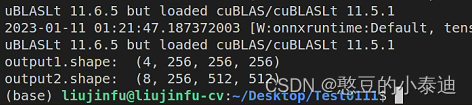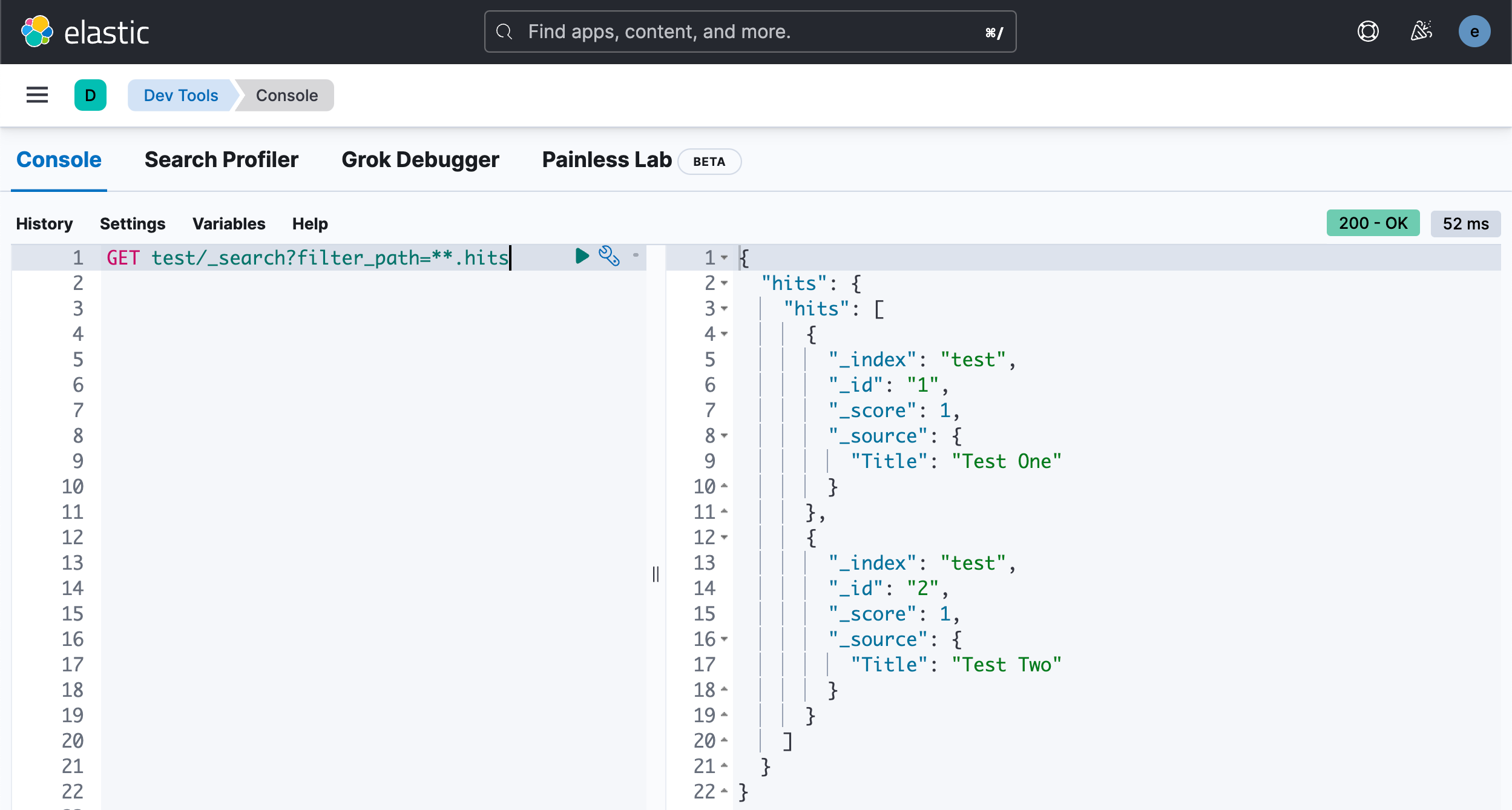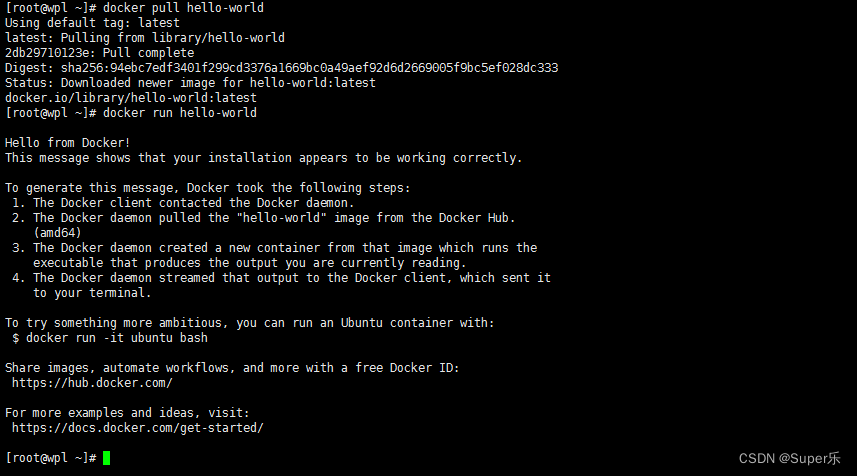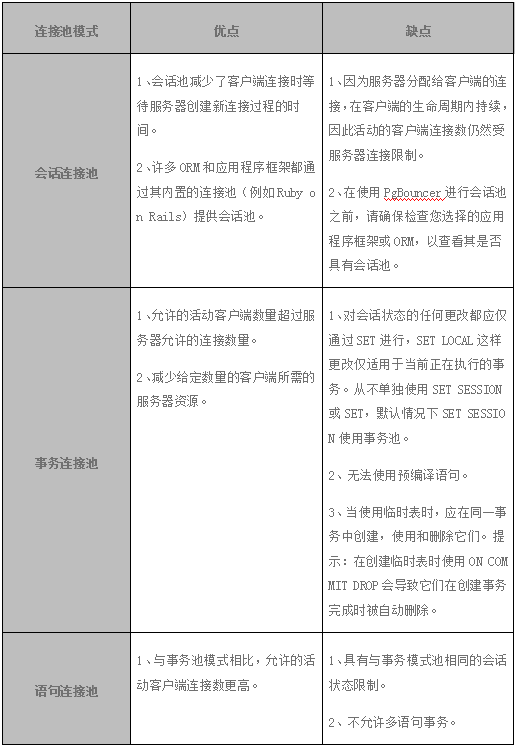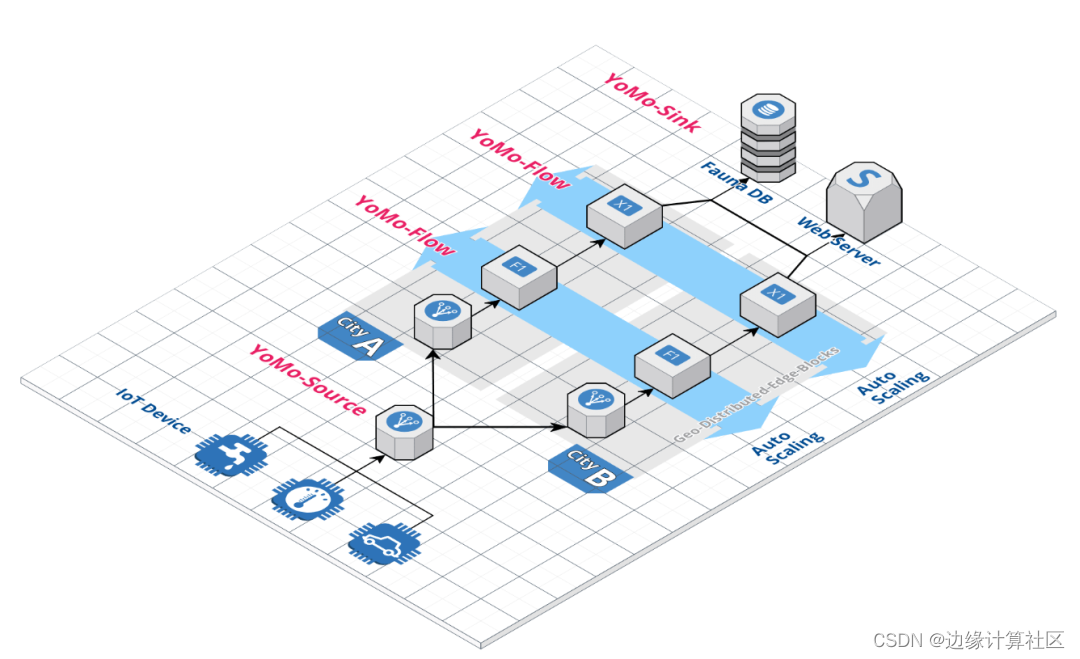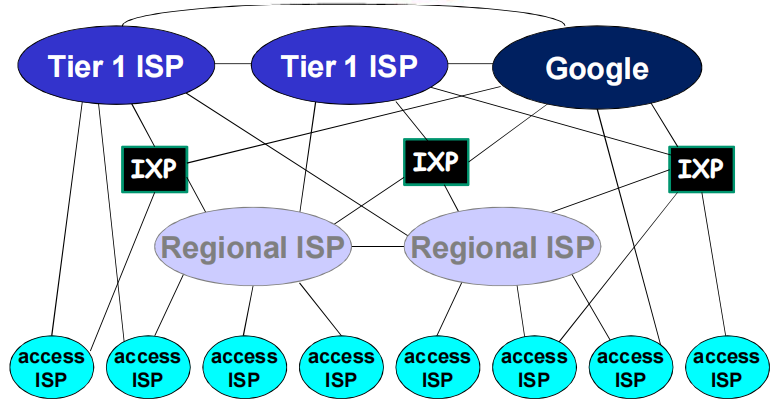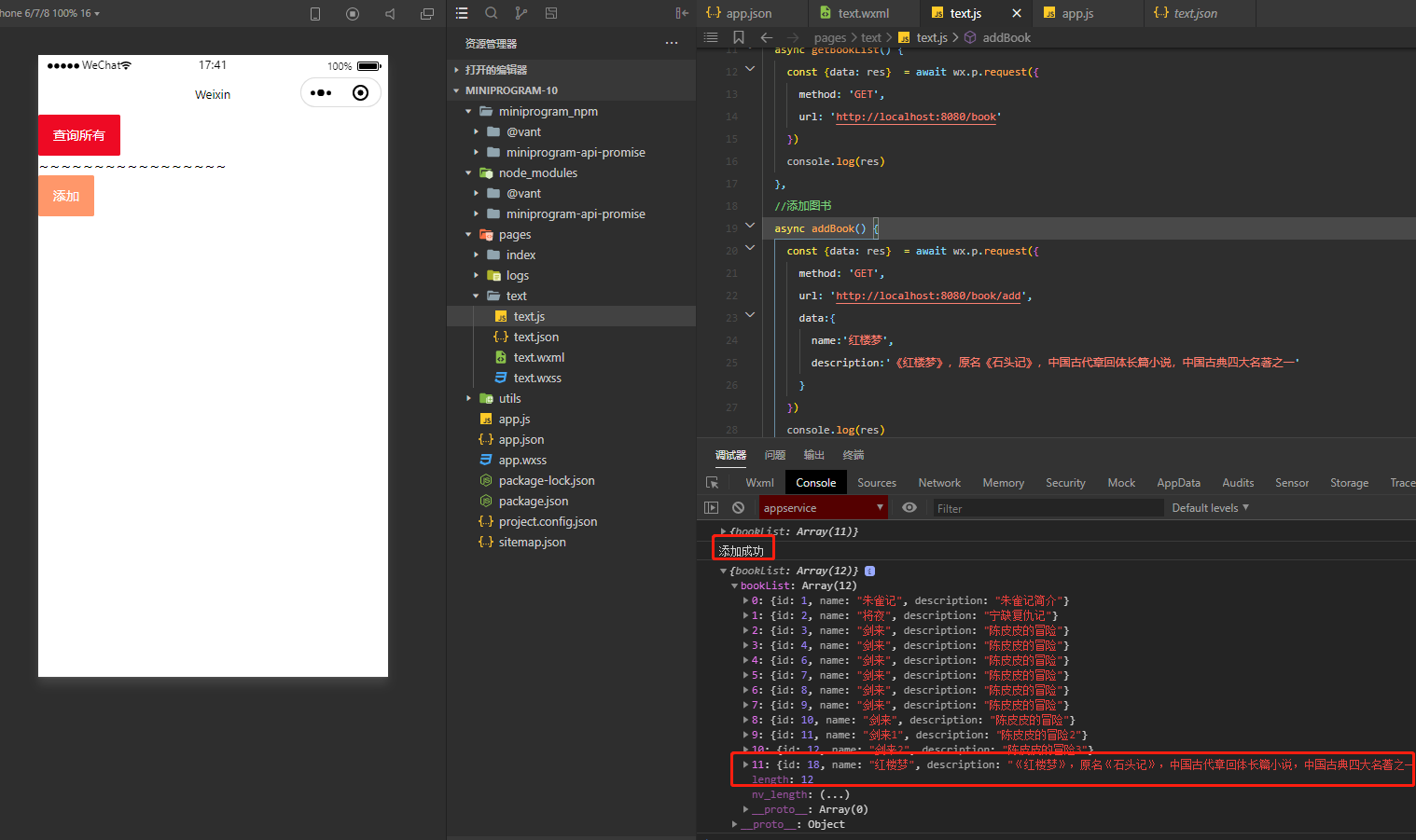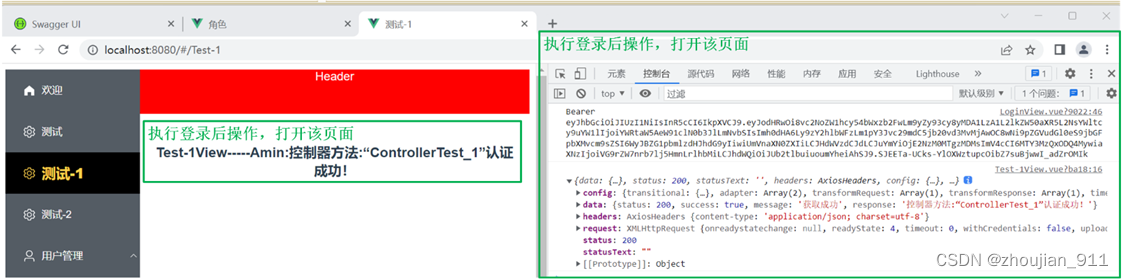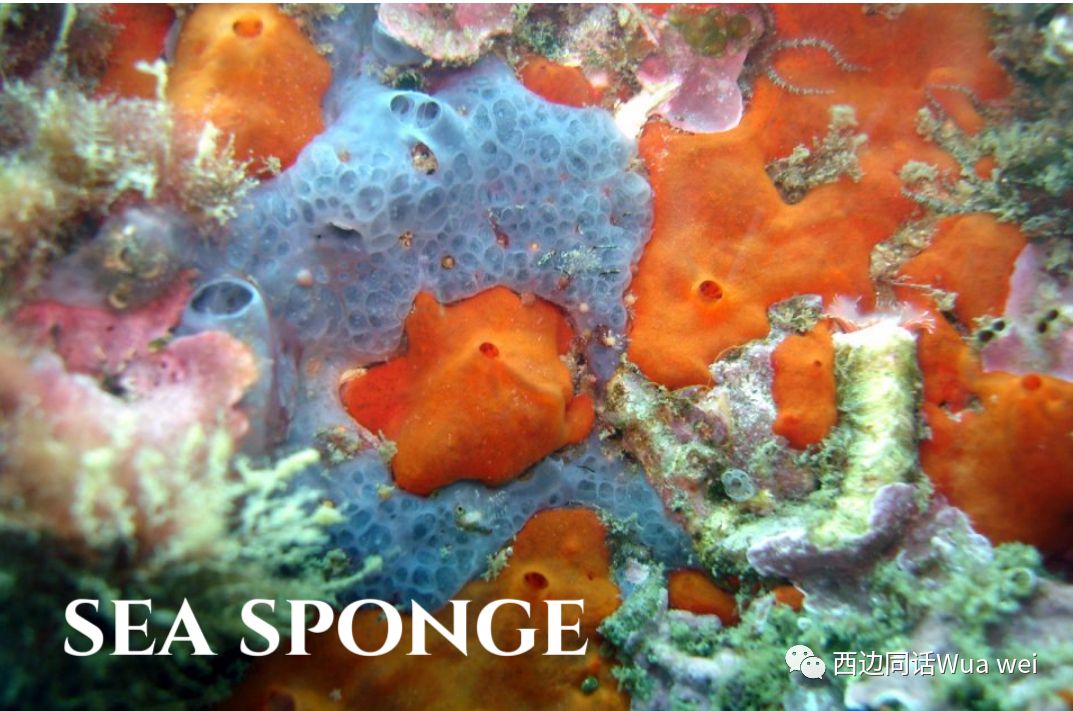文章目录
- 安装 iterm2
- 设置为默认终端
- 安装 oh-my-zsh 设置默认 shell
- 查看 shell 有几种
- 安装 oh-my-zsh
- 设置默认 shell
- 配置主题
- 安装插件
- 安装高亮插件
- 设置快捷键
安装 iterm2
自行官网下载 iterm2
设置为默认终端
Mac 默认终端即“终端”,我们可以把好用的 iterm2 设置为默认终端

安装 oh-my-zsh 设置默认 shell
查看 shell 有几种
通过下面命令看下 mac 中支持的 shell 有哪几种
cat /etc/Shells
我的是下面这几种,默认是 bash,这里我们要换成 zsh,它比 bash 拥有更多的自定义的可能,支持很丰富的扩展,有强大的命令补全,命令高亮等一系列人性化的功能

安装 oh-my-zsh
然后我们需要通过一个集成的 oh-my-zsh 工具来更换我们 mac 的默认 shell
下面两种安装 oh-my-zsh 的方式都可以(没有 wget 的 brew 安装下即可)
2 种安装方式
注意这里对于国内的小伙伴可能存在访问 github 超时的问题,这个可以自己查询下怎么将 raw.githubusercontent.com 链接的 ip 配置到 hosts 用于加速
设置默认 shell
修改默认 shell 为 zsh
chsh -s /bin/zsh
查看现在默认 shell
echo $SHELL
配置主题
因为这里是最简化配置 iterm2,主题这里如果需要可自行网络
安装插件
安装高亮插件
homebrew 安装
brew install zsh-syntax-highlighting
编辑 zshrc 文件
vim ~/.zshrc
insert 后在最下面添加如下(注意因为的路径是 /opt/homebrew,可能有的人能在 /usr/local 路径找到这个文件)
# iterm2 配置
source /opt/homebrew/share/zsh-syntax-highlighting/zsh-syntax-highlighting.zsh
然后保存 zshrc 文件再更新下 zshrc
source ~/.zshrc
设置快捷键
找到 iterm2 的 profile 并 open,然后设置快速打开和关闭 iterm2 的快捷键